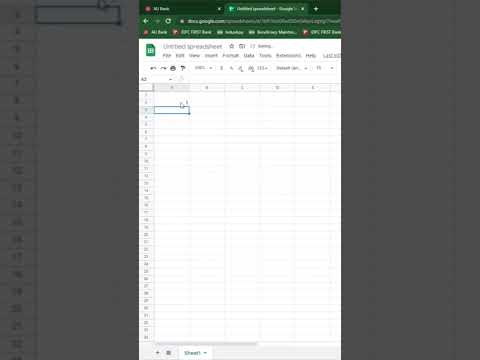„Samsung Galaxy S5“buvo pavyzdinis telefono modelis, sumušęs daugybę „Samsung“pardavimo rekordų. Tačiau 2 GB RAM ir daug „bloatware“šiandien gali apsunkinti naudojimąsi. Įsišakniję įrenginys suteikia prieigą prie vartotojo. Tai leidžia pašalinti „bloatware“ir netgi įdiegti savo lengvą operacinę sistemą. Šis „wikiHow“moko, kaip išrauti „Galaxy S5“.
Žingsniai
1 dalis iš 2: Pasiruošimas įjungti telefoną

Žingsnis 1. Supraskite „Samsung Galaxy S5“įsišaknijimo riziką
Įsišakniję įrenginyje pašalinsite visas „Google“įdiegtas saugos funkcijas. Įjungus telefoną, daugelis programų ir paslaugų gali neveikti. Atrakinus įkrovos tvarkyklę, bus suaktyvintas „Knox“saugumas. Bet kokios „Samsung“paslaugos, tokios kaip „Samsung Pay“ir „Galaxy Store“, nebeveiks. Taip pat yra galimybė, kad jūsų telefonas gali nustoti veikti, jei šaknies procesas vyksta ne taip, kaip planuota. Galiausiai, jei jūsų telefonui vis dar taikoma garantija, jis bus anuliuotas.
Šis metodas reikalauja atrakinti įkrovos tvarkyklę. Nei „AT&T“, nei „Verizon“neleidžia atrakinti „Bootloader“

Žingsnis 2. Kurkite atsargines kopijas visko, ką norite išsaugoti telefone
„Android“telefono įsišaknijimo procesas reikalauja, kad į telefoną paleistumėte naują atkūrimo sistemą. Tai gali ištrinti visus jūsų telefono duomenis. Prieš pradėdami, būtinai perkelkite į kompiuterį visas nuotraukas ir vaizdo įrašus, kuriuos norite išsaugoti. Galite sukurti atsarginę paskyros nustatymų, programos duomenų ir kitos informacijos atsarginę kopiją „Google Cloud“paskyroje atlikdami šiuos veiksmus:
- Atidaryk Nustatymai programėlę.
- Bakstelėkite didinamojo stiklo piktogramą viršutiniame dešiniajame kampe.
- Naudokite paieškos juostą, kad surastumėte „Atsarginė kopija“.
- Palieskite Atsarginės kopijos atkūrimas variantas.
- Palieskite Atsarginės duomenų kopijos.
- Palieskite Atsarginė kopija.

Žingsnis 3. Patikrinkite savo telefono modelio numerį
Turite tai žinoti, kad atsisiųstumėte teisingą TWRP tinkintos atkūrimo sistemos versiją savo telefono modeliui. Norėdami patikrinti telefono modelio numerį, atlikite šiuos veiksmus:
- Atidaryk Nustatymai programėlę.
- Palieskite Apie telefoną.
- Atkreipkite dėmesį į modelio numerį.

Žingsnis 4. Įjunkite USB derinimą telefone
Kad kompiuteryje būtų sąsaja su telefonu, turite įgalinti USB derinimą. Norėdami įjungti USB derinimo režimą, atlikite šiuos veiksmus.
- Atidaryk Nustatymai programą savo programų meniu.
- Palieskite Apie telefoną.
- Palieskite Sukūrimo numeris 7 kartus, kad atrakintumėte kūrėjo parinktis.
- Bakstelėkite grįžimo mygtuką viršutiniame dešiniajame kampe, kad grįžtumėte į pagrindinį nustatymų meniu.
- Palieskite Gamintojo nustatymai.
- Bakstelėkite žymės langelį šalia „USB derinimas“.

Žingsnis 5. Atsisiųskite ir įdiekite „Samsung“USB tvarkykles
Norėdami sujungti „Samsung Galaxy S5“su kompiuteriu, turite įdiegti „Windows“kompiuterio „Samsung“USB tvarkykles. Norėdami atsisiųsti ir įdiegti „Samsung“USB tvarkykles, atlikite šiuos veiksmus:
- „Windows“kompiuterio žiniatinklio naršyklėje eikite į
- Spustelėkite mygtuką, kuriame sakoma „Samsung_USB_Drivers_for_mobile_Phones.exe“ norėdami atsisiųsti diegimo failą.
- Atidarykite diegimo failą žiniatinklio naršyklėje arba aplanke Atsisiuntimai.
- Atlikite nurodytus veiksmus, kad užbaigtumėte diegimą.

Žingsnis 6. Atsisiųskite ir įdiekite „Odin“
„Odin“yra programinė įranga, reikalinga norint pritaikyti atkūrimo sistemą jūsų telefone. „Odin“galima tik „Windows“kompiuteriams. Norėdami atsisiųsti ir įdiegti „Odin“, atlikite šiuos veiksmus:
- Eiti į https://samsungodin.com/ „Windows“kompiuterio žiniatinklio naršyklėje.
- Slinkite žemyn ir spustelėkite Odinas 3.13.1 arba naujausia versija.
- Ištraukite failą „Odin3 v3.13.13.zip“.

Žingsnis 7. Atsisiųskite TWRP
TWRP yra pasirinktinė atkūrimo sistema, kurią turėsite prijungti prie savo telefono naudodami „Odin“. Atsisiunčiama versija priklausys nuo tikslaus jūsų naudojamo telefono modelio. Norėdami atsisiųsti TWRP, atlikite šiuos veiksmus:
- Spustelėkite čia skirtas „Samsung Galaxy S5“, čia skirtas „Galaxy S5 Plus“, čia skirtas „Galaxy S5 Neo“, čia skirtas „Galaxy S5 LTE“ir čia skirtas „Galaxy S5 Mini“.
- Spustelėkite Pirminis (Amerika) arba Pirminis (Europa).
- Spustelėkite „.img.tar“failą (o ne „.img“failą), kad gautumėte naujausią TWRP versiją.

Žingsnis 8. Atsisiųskite „Magisk zip“failą į savo telefoną
„Magisk“yra tikrasis failas, kurį naudosite „Samsung Galaxy S5“šaknyje. Šį failą galite atsisiųsti tiesiai į savo telefoną arba atsisiųsti į kompiuterį ir perkelti į telefoną per USB kabelį. Būtinai pažymėkite tikslią vietą, kurioje išsaugojote ją savo telefone. Norėdami atsisiųsti ir įdiegti „Magisk“, atlikite šiuos veiksmus.
- Eiti į https://github.com/topjohnwu/Magisk/releases/tag/v20.4 žiniatinklio naršyklėje telefone ar kompiuteryje.
- Slinkite žemyn ir spustelėkite arba bakstelėkite Magisk-v20.4.zip
- Prijunkite telefoną prie kompiuterio.
- Perkelkite „Magisk-v20.4.zip“failą į telefono arba SD kortelės aplanką, kurį galite rasti.
2 dalis iš 2: Įsišaknijimas telefone

Žingsnis 1. Įjunkite telefoną į atsisiuntimo režimą
Jūsų telefonas turi būti atsisiuntimo režimu, kad Odinas galėtų blykstelėti TWRP į jūsų telefoną. Garsumo mygtukai yra kairėje telefono pusėje. Maitinimo mygtukas yra dešinėje pusėje, o pagrindinis mygtukas yra centre po ekranu. Norėdami paleisti telefoną į atsisiuntimo režimą, atlikite šiuos veiksmus.
- Išjunkite telefoną.
- paspauskite ir palaikykite Garsumo mažinimas + maitinimas + pagrindinis puslapis visi vienu metu.
- Paspauskite Pagarsink mygtuką, kai pamatysite įspėjamąjį pranešimą.

Žingsnis 2. Prijunkite telefoną prie kompiuterio ir paleiskite „Odin“
Naudokite su telefonu pridėtą įkrovimo kabelį ir prijunkite jį prie kompiuterio. Tada paleiskite „Odin3.exe“failą aplanke „Oden“, kurį atsisiuntėte ir ištraukėte. Odinas turėtų aptikti jūsų telefoną, kai jis atsidaro.

Žingsnis 3. Įsitikinkite, kad „Auto-reboot“ir „Re-partition“yra išjungti
Atlikite šiuos USB veiksmus, kad įsitikintumėte, jog „Auto Reboot“ir „Re-partion“yra išjungti Odine:
- Spustelėkite Galimybės skirtuką virš skydelio kairėje.
- Įsitikinkite, kad nepažymėtos parinktys „Automatinis perkrovimas“ir „Iš naujo skaidyti“.

Žingsnis 4. Flash TWRP į savo telefoną
Atlikite šiuos veiksmus, kad įjungtumėte TWRP į telefoną naudodami „Odin“.
- Spustelėkite AP (PDA senesnėse Odino versijose) dešinėje.
- Naršykite ir pasirinkite TWRP ".img.tar" failą ir spustelėkite jį, kad jį pasirinktumėte.
- Spustelėkite Atviras.
- Spustelėkite Pradėti Odino apačioje.

5 veiksmas. Perkraukite telefoną į atkūrimo režimą
Tai paleis jūsų telefoną į TWRP. Galite naudoti TWRP, kad įdiegtumėte „Magisk“ir išrautumėte telefoną. Palaukite, kol Odinas baigs mirksėti jūsų telefone, tada atlikite šiuos veiksmus, kad iš naujo paleistumėte telefoną į atkūrimo režimą:
- Išjunkite telefoną.
- paspauskite ir palaikykite Garsumo didinimas + maitinimas + pagrindinis puslapis tuo pačiu metu paleisti į atkūrimo režimą.

Žingsnis 6. Išvalykite duomenų talpyklą
Daugeliu atvejų jums tereikia nuvalyti duomenų talpyklą. Jei tai neveikia, gali tekti išvalyti visą atmintį:
- Palieskite Nuvalykite
- Palieskite Išplėstinis valymas.
- Palieskite Duomenų talpykla
- Perbraukite juostą apačioje dešinėje, kad išvalytumėte duomenų talpyklą.

Žingsnis 7. Grįžkite į pagrindinį ekraną ir bakstelėkite Įdiegti
Nuvalę talpyklos duomenis, paspauskite grįžimo mygtuką, kad grįžtumėte į pagrindinį TWRP meniu. Tada bakstelėkite Diegti.

Žingsnis 8. Eikite į Magisk zip failą
Naudokite failų naršyklę, norėdami pereiti į vietą, kurioje telefone išsaugojote „Magisk zip“failą. Bakstelėkite jį, kad pasirinktumėte.

Žingsnis 9. Braukite dešinėn, kad į telefoną įjungtumėte „Magisk“
Suradę failą ir bakstelėkite jį, braukite dešinėn telefone, kad jis mirksėtų.

10. Iš naujo paleiskite telefoną
Kai TWRP baigs mirksėti „Magisk“telefone, paspauskite grįžimo mygtuką, kad grįžtumėte į pagrindinį meniu. Palieskite Perkraukite po to Sistema iš naujo paleisti telefoną. Pradinio perkrovimo metu gali tekti iš naujo paleisti kelis kartus. Kai jis bus paleistas iš naujo, jūsų telefonas bus įsišaknijęs.
- Jei jūsų telefonas patenka į įkrovos ciklą ir negali paleisti, nukopijuokite „No Verity Opt Encrypt“į savo telefoną ir naudokite TWRP, kad perkeltumėte jį į savo telefoną.
- Taip pat rekomenduojama jums [Magisk Manager į telefoną, kai jį iš naujo paleisite. Galite jį įdiegti naudodami APK failą.
- Šaknį galite patikrinti naudodami šaknies tikrinimo programą, kurią galima rasti „Google Play“parduotuvėje.